در کنار افزونهها، یکی دیگر از امکانات وردپرس Widget یا همان ابزارک است. در این مقاله توضیح میدهیم ابزارک چیست و نحوه تنظیمات ابزارک ها در وردپرس چگونه است. علاوه بر آن، در مورد این سوال که فایده ابزارکهای وردپرس چیست و چطور میتوان با کمک آنها سایت خود را زیباتر و کارآمدتر کرد، صحبت خواهیم کرد.
ابزارک چیست؟
ابزارک یا Widget امکان دیگری در وردپرس است که در پیشخوان مدیریت سایت خود، از بخش نمایش میتوانید به آنها دسترسی داشته باشید. با استفاده از ابزارکها، میتوانید امکانات بیشتری به سایت خود اضافه کنید. البته ابزارکهای قابلاستفاده به نوع قالب شما بستگی دارد. برخی قالبها از ابزارکهای فراوانی پشتیبانی میکنند اما برخی قالبها هم تنها از چند ابزارک محدود پشتیبانی میکنند.
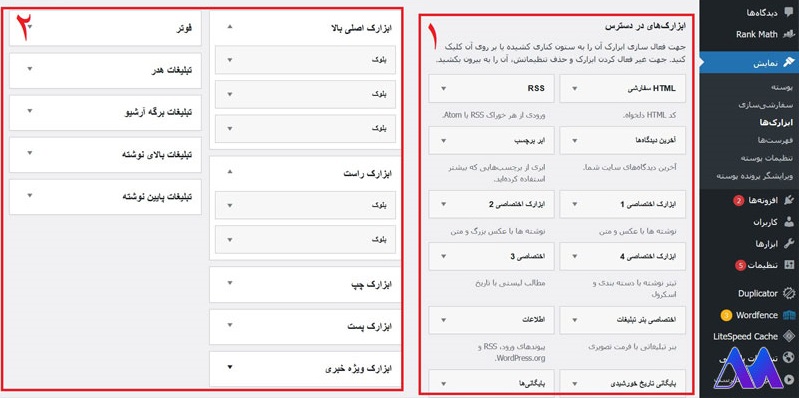
با استفاده از ابزارکها میتوانید امکانی مثل تقویم، ساعت، دسته خاصی از نوشتهها، برگههای اختصاصی، نوشتههای دلخواه، عکس دلخواه، بنر تبلیغی و… را به جاهای مختلفی از سایت خود اضافه کنید. بهترین راه برای اینکه دقیقاً با کاربرد ابزارکها آشنا شوید آن است که با آنها کار کنید؛ یعنی وارد بخش مدیریت سایت شوید و هرکدام را فعال کنید و ببینید سایتتان چه تغییری میکند.
نکته: ابزارکها با «ابزارها» فرق میکنند.
قسمت دیگری در پیشخوان وردپرس شما وجود دارد که نام آن ابزارها است. دقت کنید که این بخش را با ابزارکها اشتباه نگیرید.
جالب است بدانید مهمترین تأثیر نصب SSL وردپرس افزایش امنیت سایت است که برای سایتهایی که دادههای مهم جابهجا میکنند بسیار ضروری است!
برگرداندن ابزارکها به حالت کلاسیک
اگر از کاربران قدیمی وردپرس باشید و بهتازگی وردپرس خود را بهروز کرده باشید متوجه خواهید شد که قسمت تنظیمات ابزارکها در وردپرس تغییر کرده و شبیه همان ویرایشگر متن جدید وردپرس (گوتنبرگ) شده است.
به نظر بسیاری از کاربران (900.000 نفری که با نصب افزونه آن را به حالت قدیمی برگرداندهاند!) این حالتِ جدید اصلاً خوشایند نیست و دوست دارند به همان شکل قدیمی برگردند. به نظر ما هم همان شیوه قدیمی سادهتر و خوشایندتر بود.
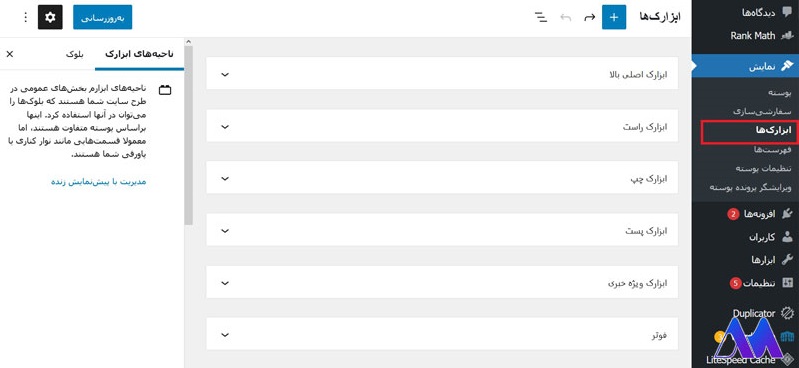
برای اینکه بخش تنظیمات ابزارک ها در وردپرس را به حالت قبل برگردانید، باید یک افزونه نصب کنید؛ افزونه Classic Widgets یا همان ابزارکهای کلاسیک. این افزونه از طریق مخزن وردپرس در دسترس است. اگر میخواهید بدانید چطور باید افزونهها را نصب کرد مقاله «آموزش نصب افزونه در وردپرس» در سایت ما را بخوانید.
بعد از نصب این افزونه و فعالکردنش، بخش تنظیمات افزونههای سایت شما به این شکل درمیآید:
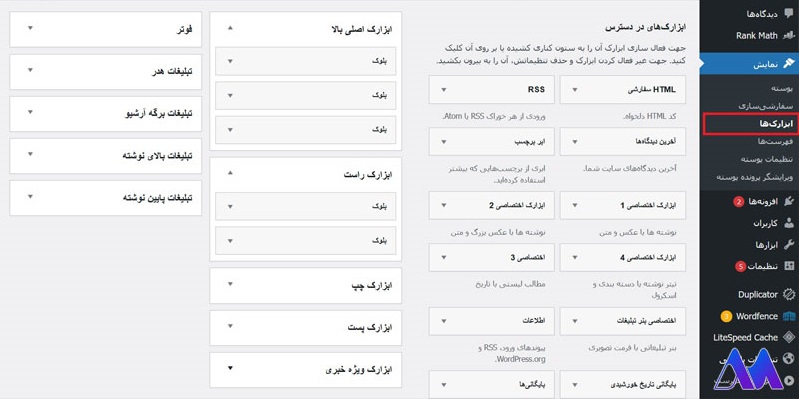
روش تنظیمات ابزارکها در وردپرس چگونه است
برای اینکه از ابزارکها استفاده کنید، باید متناسب با کاری که میخواهید انجام دهید آنها را تنظیم کنید. همانطور که در ابتدای مقاله گفتیم، ابزارکهایی که میتوانید از آن استفاده کنید، بستگی به قالبی دارد که روی سایتتان فعال است.
در این بخش تنظیمات کلی ابزارکها و همچنین تنظیم برخی ابزارکهای اصلی که اکثر قالبها از آنها پشتیبانی میکنند را توضیح میدهیم.
تنظیمات کلی ابزارکها
در ابتدا به این نکته توجه کنید که تمام آموزشهای این مقاله بر اساس حالت کلاسیک افزونهها است که در بخش «برگرداندن ابزارکها به حالت کلاسیک» همین مقاله، آن را توضیح دادیم. برای استفاده از ابزارکها، باید از بخش نمایش وارد بخش ابزارکها شوید.
در قسمت ابزارکها، دو ستون مشاهده میکنید که ستون سمت راست ابزارکهای در دسترس را نشان میدهد و بخش سمت چپ محل درج و نمایش آنها در سایت شما را نشان میدهد.
برای اینکه ابزارکی را در سایت خود فعال کنید، کافی است روی آن ابزارک کلیک کنید. با کلیک بر روی ابزارک، یک منوی کشویی به سمت پایین باز میشود که از شما میخواهد تعیین کنید، قصد دارید در کدام بخش از سایت خود، از ابزارک استفاده کنید.
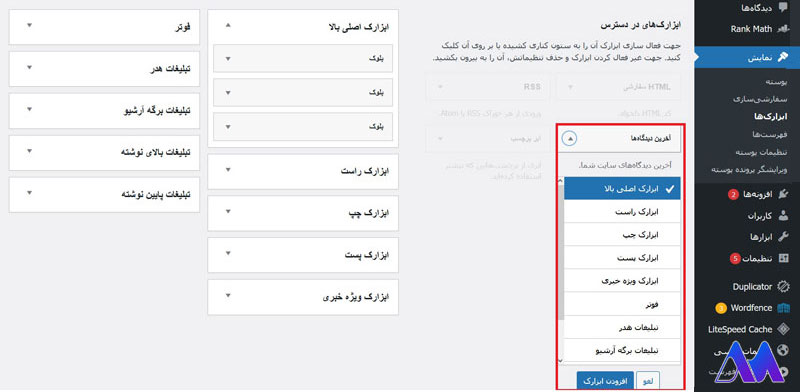
بخش موردنظر را انتخاب کنید و بعد روی دکمه افزودن کلیک کنید. با این کار، این ابزارک به بخشی که انتخاب کردهاید (سمت راست، چپ، هدر، فوتر یا هرجای سایت که قابلیت درج ابزارک دارد) اضافه میشود؛ اما هنوز برای نمایش آماده نیست، چون باید دیگر تنظیمات آن را هم انجام دهید. با یک مثال این موضوع را توضیح میدهیم.
تنظیم ابزارک تقویم در وردپرس
همانطور که در تصویر زیر میبینید ما ابزارک تقویم را به بخش ابزارکهای اصلی بالا (این بخش توسط پوسته و قالب سایت تعیین میشود یعنی ممکن است قالب شما این بخش را نداشته باشد یا چند مورد از آن داشته باشد) اضافه کردهایم.
بعد نامی برای آن انتخاب کردهایم (در اینجا ما همان نام تقویم را نوشتهایم؛ البته انتخاب نام اجباری نیست) و بعد از آن دکمه انجام شد و ذخیره شد را میزنیم و ابزارک در این بخش درج خواهد شد.
در این مثال، رنگ بنفش محلی است که پوسته ما میتواند در آن ابزارکهای مختلفی را نمایش دهد و رنگ قرمز ابزارک تقویم است که بهتازگی به آن اضافه کردیم.
یاداوری: در مورد انتقال سایت وردپرسی از لوکال به هاست باید گفت که شما از هر روشی استفاده کنید با یک روند طولانی طرف هستید و مراحل زیادی دارد که باید کار را بادقت بیشتر دنبال کنید. اولین کاری که باید برای این انتقال انجام گیرد، این است که شما افزونه داپلیکیتور را روی سایت خود در لوکالهاست نصب کنید.
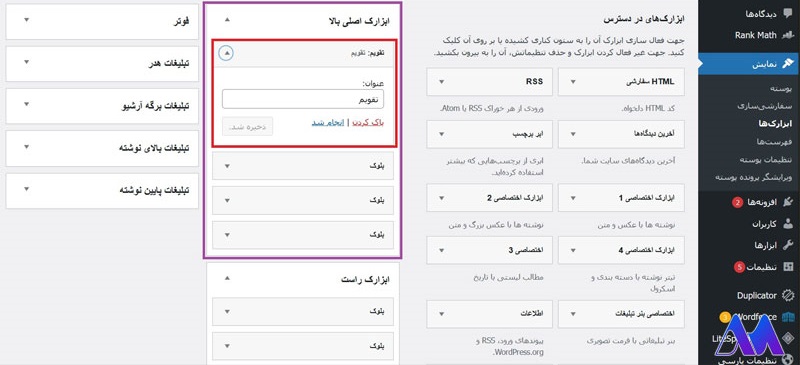
افزودن آخرین دیدگاهها به صفحه اصلی
با یک مثال دیگر، روش تنظیمات ابزارک ها در وردپرس را آموزش میدهیم. این بار میخواهیم کاری کنیم که آخرین دیدگاههای بازدیدکنندگان سایت، در سمت چپ صفحه اصلی نمایش داده شود.
برای این کار ابزارک آخرین دیدگاه را انتخاب میکنیم و از منوی کشویی زیر آن، بخش ابزارک چپ را انتخاب میکنیم و دکمه افزودن ابزارک را میزنیم.
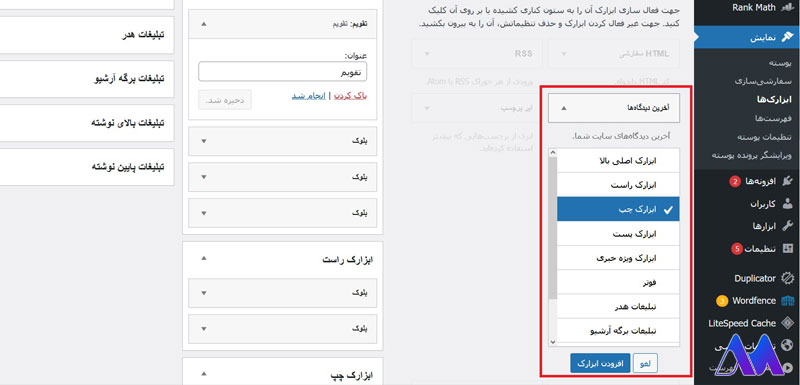
بعدازاین کار، خواهیم دید که این ابزارک به بخش ابزارکهای سمت چپ اضافه شده است. اگر به تصویر زیر نگاه کنید خواهید دید که ابزارک آخرین دیدگاهها به این بخش اضافه شده است. ما نام «آخرین نظرات سایت» را هم برای آن انتخاب کردهایم تا در سایت، این نام نمایش داده شود؛ تعداد نظرات را هم روی عدد 10 تنظیم کردهایم. بعدازاین کار دکمه ذخیره و بعد دکمه انجام شد را بزنید تا کار تمام شود.
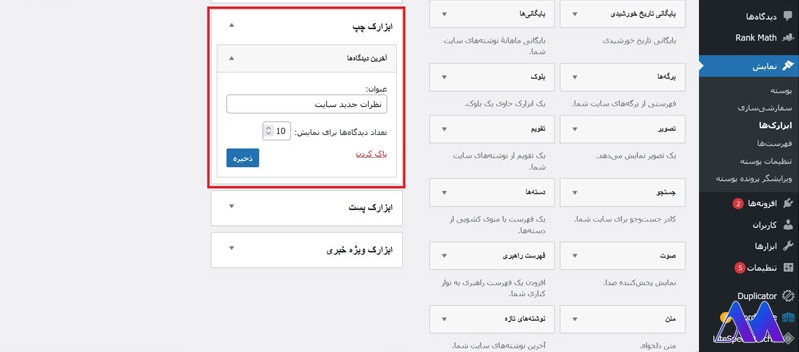
روش حذف ابزارکها در وردپرس
در خیلی از موارد ممکن است با نصب یک افزونه تازه روی سایت و پیادهسازی یک قابلیت جدید سروکله ارور ۵۰۰ روی سایت ما پیدا میشود. علت ارور ۵۰۰ در این موارد این است که فایلهای افزونه با سایر فایلهای php به مشکل میخورد و این موضوع در وردپرس طبیعی است. درصورتیکه این اتفاق برای شما افتاده است باید یا افزونه خود را بازبینی کرده و یا اینکه به سراغ استفاده از افزونههای دیگری بروید.
اگر خواستید ابزارکی را حذف کنید کافی است دوباره وارد بخش نمایش و از آنجا وارد قسمت ابزارکها شوید و ابزارکی را که میخواهید حذف کنید، انتخاب کنید.
برای حذف ابزارکی که در پوسته خود فعال کردهاید، کافی است آن را بکِشید و به سمت راست بیندازید؛ همین! همچنین میتوانید با انتخاب آن، از منوی کشویی که در زیر آن باز میشود، دکمه حذف را بزنید.
نکته: میتوانید بهجای حذف ابزارک، آن را غیرفعال کنید تا هرگاه که خواستید مجدداً از آن استفاده کنید، مجبور نباشید تمام تنظیمات را از نو انجام دهید. برای این کار، کافی است ابزارک را بکِشید و آن را به بخش ابزارکهای غیرفعال که در قسمت پایین، سمت راست صفحه ابزارکها قرار دارد بیندازید.
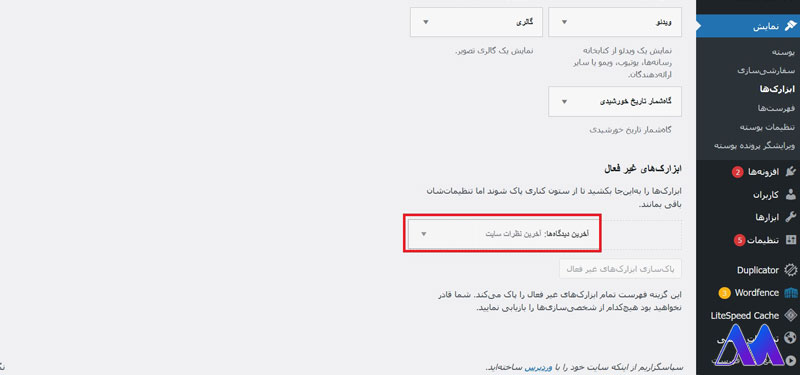
روش جابهجایی ابزارکها در وردپرس
اگر خواستید ابزارکی را جابهجا کنید؛ یعنی کاری کنید که در بخش دیگری از سایت نمایش داده شود و نه بخش فعلی، کافی است آن را بکِشید و به بخش موردنظر بیندازید و انجام تنظیمات دیگری لازم نیست.
جمعبندی
در این مقاله از افضلی وردپرس گفتیم ابزارکهای وردپرس چیستند و چه کاربردی دارند. همچنین به تفاوت ابزارکها با ابزارها اشاره کردیم.
در بخش روش تنظیمات ابزارک ها در وردپرس هم، بهطور کامل، توضیح دادیم چطور باید یک ابزارک را فعال کنیم، نامگذاری کنیم، آن را به بخش دیگری منتقل کنیم، آن را غیرفعال کنیم و در نهایت، اگر به آن نیاز نداشتیم، چطور آن را حذف کنیم.
نکتهای که چند بار هم به آن اشاره کردیم این بود که ابزارکهایی که در سایت خود میتوانید از آنها استفاده کنید، تا حد زیادی بستگی به نوع قالب شما دارد. تجربه شما در استفاده از ابزارکها چیست؟ در قسمت نظرات میتوانید با به اشتراک گذاشتن تجربیات خود گامی موثر در پیشرفت روند یادگیری خود و سایر کاربران بردارید.



اولین کامنت را شما بگذارید!